一 什么是Dockerfile
Dockerfile是由一系列命令和参数构成的脚本,这些命令应用于基础镜像并最终创建一个新的镜像。
1、对于开发人员:可以为开发团队提供一个完全一致的开发环境; 2、对于测试人员:可以直接拿开发时所构建的镜像或者通过Dockerfile文件构建一个新的镜像开始工作了; 3、对于运维人员:在部署时,可以实现应用的无缝移植。
二常用命令
| 命令 | 作用 |
|---|---|
| FROM image_name:tag | 镜像名,定义了基于哪个基础镜像启动构建流程 |
| MAINTAINER user_name | 声明镜像的创建者 |
| ENV key value | 设置环境变量 (可以写多条) |
| RUN command | 是Dockerfile的核心部分,写需要执行的命令(可以写多条,注意命令不是凭空写的,在容器里一步一步执行后copy出来,并且执行过一遍后面也基本不需要改动了) |
| ADD source_dir/file dest_dir/file | 将宿主机的文件复制到容器内,如果是一个压缩文件,将会在复制后自动解压 |
| COPY source_dir/file dest_dir/file | 和ADD相似,但是如果有压缩文件并不能解压 |
| WORKDIR path_dir | 设置工作目录(执行的命令都是在设置的路径下,不设置都在根路径下 /) |
| CMD [命令] | 容器一运行,就会执行命令 |
三.案例
写一个Dockerfile,基于python3.6 搭建运行环境:django,drf,uwsgi
名字必须是 Dockerfile ,当你构建的时候,会在当前路径下找这个文件,自动构建
vim Dockerfile来书写构建命令
正常使用Dockerfile会在项目根目录下多出来下面三个文件
Dockerfile里面书写基本命令
requirement.txt里面存放着环境依赖
跑项目用uwsgi而不用manage.py,性能更好
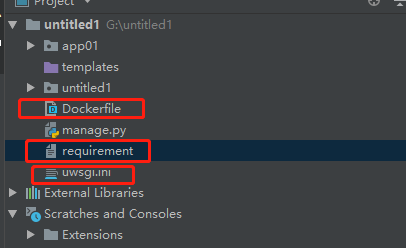
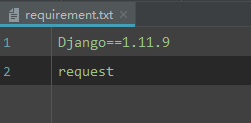

先将文件上传到centos中
# 把示例项目做到容器内部
# 远程上传
# cd /User....
# open .
# 压缩一下
# scp untitled1.zip root@10.0.0.200:/home/s13/myprojiect (上传)
# 示例是本地的就直接rz过去了
[root@localhost myproject]# rz
[root@localhost myproject]# ls
untitled1.zip
[root@localhost myproject]# unzip untitled1.zip
[root@localhost myproject]# ls
untitled1 untitled1.zip
[root@localhost myproject]# tar -cvf untitled1.tar untitled1 # 压缩成tar文件可以ADD的 时候自动解压
[root@localhost myproject]# ls
untitled1 untitled1.tar untitled1.zip
然后开始制作Dockerfile
vim Dockerfile
FROM python:3.6 #基于python3.6
MAINTAINER jxs #作者姓名
ADD ./untitled1.tar /home # 添加文件并解压到home目录
RUN pip install -r /home/untitled1.tar /requirement.txt -i https ://pypi.doubanio.com/simple # 执行文件内部的requirement,txt的环境需求并使用豆瓣源
#CMD['python','home/untitled1/mange.py','runserver 0.0.0.0:8000']# 执行这个命令就会将上面的文件跑起来
CMD ["/bin/bash"] # 这个命令执行后需要再次进入容器手动执行项目才能跑起来
# 保存一下
#基于docker file构建容器
docker build -t=‘django1.11.9’ # 后面就是该容器的名字
# 本地就会有一个基于dockerfile,构建的镜像
docker run -di --name=myproject -p 8080:8080 django1.11.9 # 将镜像端口和主机端口映射到一起
docker exec -it 48249937c530 /bin/bash # 进入该容器
cd /home/
ls
cd untitled1/
ls
python manage.py runserve 0.0.0.0:8080 # 手动直接跑起来
# 1 在项目路径下写Dockerfile
FROM python:3.6
MAINTAINER jxs
ADD ./requirement.txt /home/
RUN pip install -r /home/requirement.txt -i https://pypi.douban.com/simple/
WORKDIR /home/django_test # 工作路径
EXPOSE 8080 # 对外暴露的端口
VOLUME ["/home"] # 数据卷
CMD ["uwsgi", "--ini", "/home/django_test/uwsgi.ini"]
# 2 在项目路径下写一个uwsgi.ini
[uwsgi]
#也可以使用http,监听8080端口
http=0.0.0.0:8080
#配置项目路径,项目的所在目录
chdir=/home/django_test
#配置wsgi接口模块文件路径
wsgi-file=django_test/wsgi.py
#配置启动的进程数
processes=4
#配置每个进程的线程数
threads=2
#配置启动管理主进程
master=True
#配置存放主进程的进程号文件
pidfile=uwsgi.pid
# 3 传到git上(我们直接复制过去了)
在服务器从git上拉下来,解压开
# 4 基于docker file构建镜像
docker build -t='django1.11.9' .
#5 运行起django+uwsgi的容器
docker run -di --name=mydjango1 -v /home/s13/myproject:/home -p 8080:8080 django1.11.9
docker run -di --name=mydjango2 -v /home/s13/myproject2:/home -p 8088:8080 django1.11.9
# 6 基于ngixn镜像跑起一个容器来,做目录映射(在宿主机,修改nginx的配置文件)
# 创建几个文件夹
mkdir -p /home/nginx/conf /home/nginx/html /home/nginx/logs
vim /home/nginx/conf/nginx.conf
#写入
worker_processes 1;
events {
worker_connections 1024;
}
http {
include mime.types;
default_type application/octet